Стартирайте Windows 7 Бързи компютър за манекени
Ако сте изправени пред предизвикателството - да се ускори зареждането на Windows, и това трябва да бъде направено без използването на програмите за трети страни, тогава вие определено трябва да прочетете тази статия. Тъй като съдържа прости, и най-важното-ефективни начини за ускоряване на зареждането на Windows 7 операционна система, ефектът от който можете да се чувствате без хронометър.

Първа стъпка
Тъй като работата на всеки компютър е първото нещо, работи на BIOS (от английски Basic Input / Output система - Basic Input / Output System), и по тази причина за ускоряване на стартирането на Windows, което трябва да се започне с него. BIOS-ът (д) ние се интересуваме от две неща: опашката за изтегляне на приоритетите и функция за бързо зареждане.
Последното е в състояние значително да се ускори стартирането на системата, премахване на търсене и проверете BIOS (ия) на свързаните устройства. Въпреки това, тази функция има своите недостатъци - деактивирането й, потребителят забранява използването на устройствата, свързани чрез нестандартни конектори (USB, S-Video, Хостинг за мобилни устройства). Те ще започнат работа след пълната стартирането на Windows.
За да изтеглите настройките за BIOS трябва да бъде:
- Въведете BIOS. Натискането на F2 или ключ Del при стартиране на компютъра (Понякога F1, F10).
- Отваряне «Boot».
- Промяна на опашката за изтегляне, поставите на първо място (първото Boot Priority) стойност на твърдия диск.
- Ако компютърът ви има няколко твърди диска, изберете? на която операционната система.
- Тя също така включва функции «Fast Boot» (по-горе).

Важно! Картината показва "Списък за сваляне" лаптоп Dell Inspiron. На други устройства, може да е малко по-различна. Като правило, на различия се отнасят само визуален компонент, а имената на разделите и команди са почти винаги идентични (стандартизирана) за всички устройства.
Трябва да се отбележи, бързо зареждане понякога работи много добре. Резултатът е, че потребителите не физически имат време да натиснете бутона на желания от време, за да се включат отново в BIOS. Този проблем е решен чрез натискане на бутона се отваря настройките на BIOS (а), за да включите компютъра.
Втората стъпка
Следващата стъпка за ускоряване на зареждането се отнася за свързването на всички процесорни ядра (ако има повече от един), за да стартирате операционната система. За да направите това:
- Натиснете бутона "Старт" в полето за търсене, където / изпълнение влиза без кавички "Msconfig". Прозорецът "Run" и да се стартира чрез натискане на два клавиша «Win + R».

- На "Downloads" в раздела за да преминете към отворения прозорец. Изберете реда "... по подразбиране обувка OS Windows" prozhimaem "Разширени настройки".

- Това отваря прозорец, в който ще се постави отметка до "Брой процесори". Поради което е възможно, за да изберете желания брой ядра (препоръчително да изберете максималния брой). "OK" бутон.

Реализирани манипулация ще започне работа по следващото рестартиране на операционната система.
третата стъпка
Следващата стъпка е да деактивирате ненужните програми и услуги, които влияят върху стартирането на системата.
деактивиране на услуги
Тук е необходимо да изключите ненужните услуги, тъй като те се зареди системата, дори ако не се използва от потребителя. Особено, когато стартирате Windows. Подробности, че може да бъде изключен, както и че е по-добре да не се докосват може да се прочете в интернет, обаче, за някои от услугите, които можете да очаквате, както и себе си. Например, "Print Manager" не е нужно, ако не разполагате с принтер.
"Услуга" е изключен чрез натискане на десния мишката, който се притиска точка "Properties". Кой ще отвори прозорец, където в "тип Startup", изберете "Disabled".
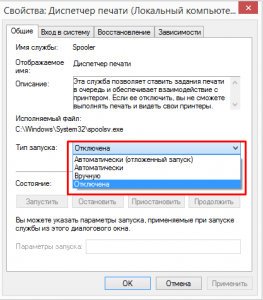
Четвърта стъпка
Тогава ние го коригира, кои програми на Windows трябва да се стартира при стартиране на системата. Тъй като много програми, като е предписано в стартиране, потребителят не само, че не ги използва, той дори не подозира, че работят.
Конфигуриране на Windows 7 стартиране
- Отваряне на менюто "Старт", за шофиране в полето за търсене "Msconfig".
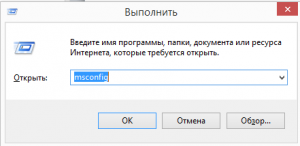
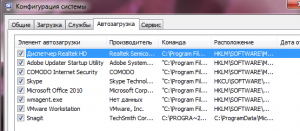
Измененията ще влязат в сила следващия път, когато стартирате операционната система.
Последната точка се ускорява стартиране на системата - това подреждане на заетото пространство на файлове на твърдия диск, с други думи - дефрагментиране на твърдия диск. Тази процедура е подобна поръчка на поставяне на книги в библиотеката. Какво е необходимо за по-удобно, бързо търсене на книги (в нашия случай файлове) и тяхното използване.
Service дефрагментиране на дискове в Windows 7 работи с отделна команда - Defrag.exe. Необходимо е да се влиза в менюто на полето за търсене "Старт" или в "Run» (Win + R).
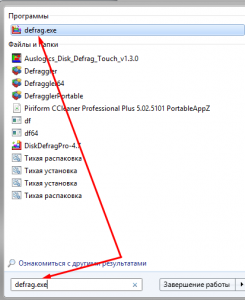
Чрез провеждане на тази команда, когато отворите прозореца "дефрагментиране", където трябва да изберете, на която операционната система на устройството и да го ползвате за да дефрагментирате.
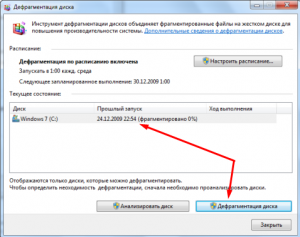
Дефрагментиране може да отнеме много време, понякога в продължение на няколко часа.
Също така в този прозорец, тя е по-добре да се прави периодично старт дефрагментиране, като кликнете върху "Configure график".
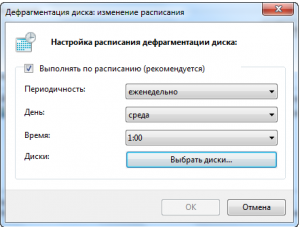
И да изберете най-добрите възможности за вас да започнете. След това можете да започнете да дефрагментирате твърдия диск.
На Съвета. Не е необходимо по време на дефрагментиране зареждане на компютъра, най-добре е да го оставя, докато процесът не завърши.
Кажете на приятелите си за полезна статия, като използвате бутоните:
Присъединете се към нас, това ще бъде в крак
и да получи безплатно Онлайн помощ. "данни ориентация =" хоризонтална "данни след активирате =" истински "от данни SN-идентификатори =" fb.tw.ok.vk.gp.mr. "данни подбор активират =" неверни "данни последващи заглавие =" Присъединете се към нас във Фейсбук "данни акция стил =" 5 "на данни последващи VK =" dontfearru "данни контра-фон-алфа =" 1.0 "на данни от най-бутон = "фалшива" клас = "uptolike бутони">
/rating_on.png)
/rating_on.png)
/rating_on.png)
/rating_on.png)
/rating_half.png)